win10 udp防火墙 Windows怎么开启UDP端口通信
发布时间:2023-09-08 09:54:16 浏览数:
win10 udp防火墙,Win10操作系统自带的防火墙功能十分重要,它可以保障我们计算机的安全性和网络通信的稳定性,而在Windows系统中,开启UDP端口通信则是其中一项关键设置。UDP是一种无连接的传输协议,它具有传输速度快、实时性强等优点,被广泛应用于实时音视频传输、在线游戏等领域。默认情况下,Win10防火墙会阻止UDP端口的通信,因此需要我们手动开启UDP端口通信功能,以满足各种应用程序的需求。接下来让我们一起来了解一下Win10系统中如何开启UDP端口通信,为我们的计算机提供更好的服务。
方法如下:
1.首先,打开防火墙:【开始】→【管理工具】→【高级安全Windows防火墙】,点【入站规则】,再打开右上角的【新建规则】。

2.然后,选择【端口】。点击【下一步】按钮继续下一步操作,选择【UDP】,特定本地端口:161,点击【下一步】按钮继续下一步操作。
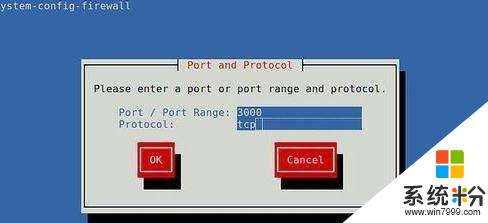
3.然后,选中【允许连接】。点击【下一步】按钮继续下一步操作,【域】、【专用】、【公用】三个复选框都勾选,点击【下一步】按钮继续下一步操作。
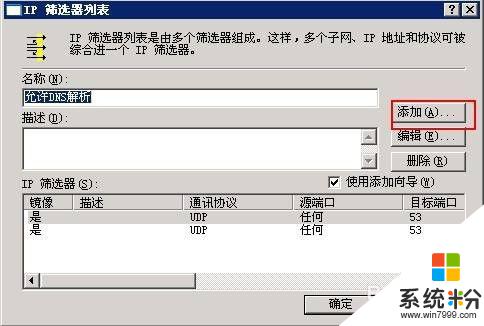
4.然后,点击选择【名称(N)】、【描述】随便填写,点击【完成(F)】按钮完成配置。
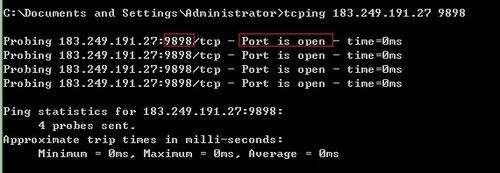
5.
然后,打开控制面板,找到windows 防火墙,并打开,点击窗口左侧的高级设置链接,弹出一个高级安全Windows防火墙的窗口。
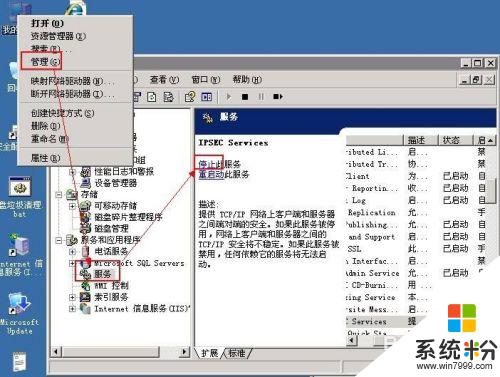
6.最后,点击左边选中出站规则。在最右边的窗口操作下面点击新建规则,在新建出站规则向导上-选择端口-下一步,选择UDP-特定远程端口-输入8000,下一界面上选择阻止连接,选中域、专用、公用-下一步,输入一个名称和一个描述。
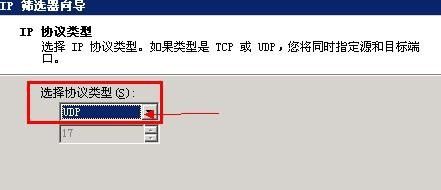
以上就是Win10防火墙设置的全部内容,需要的用户可以按照本文提供的步骤进行操作,希望对大家有所帮助。